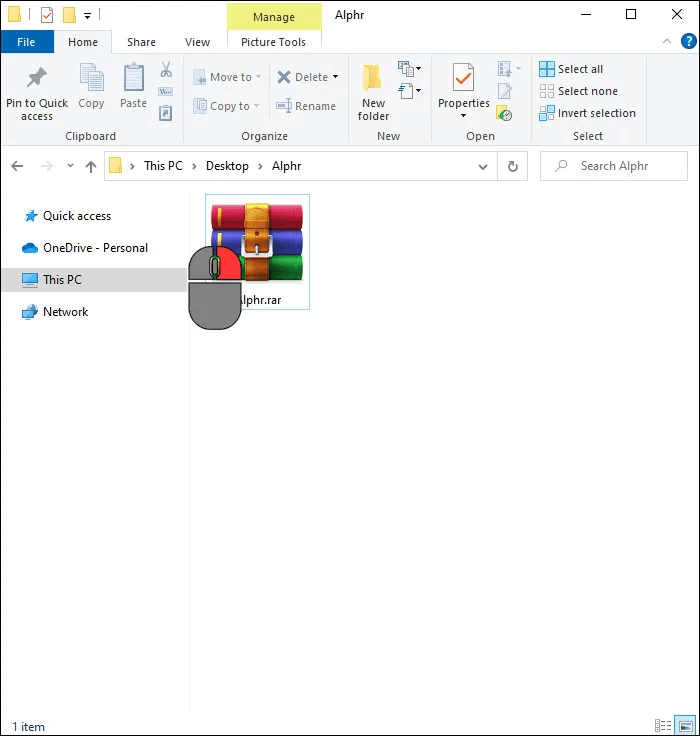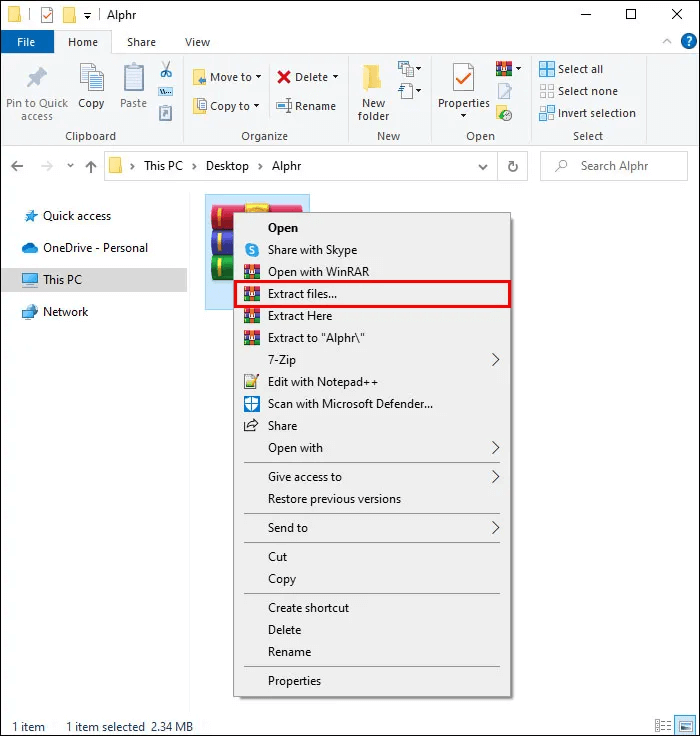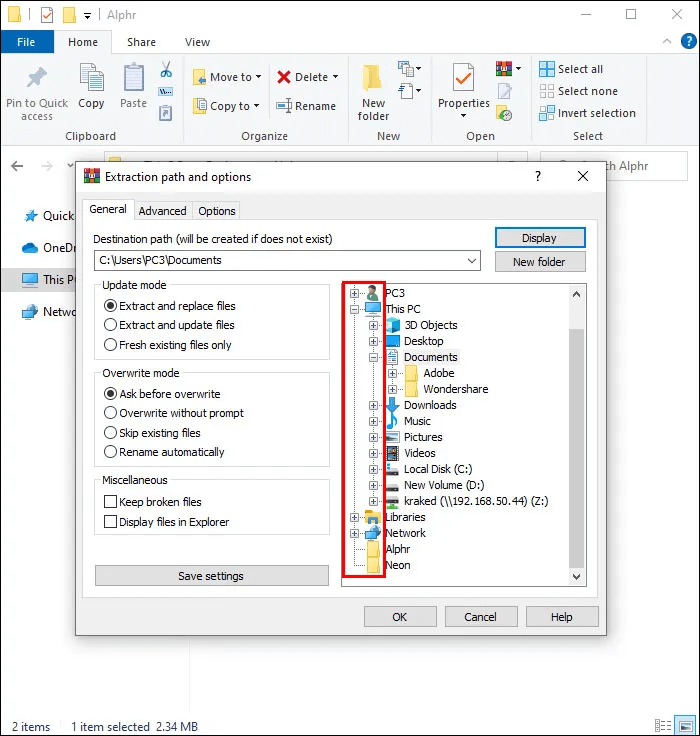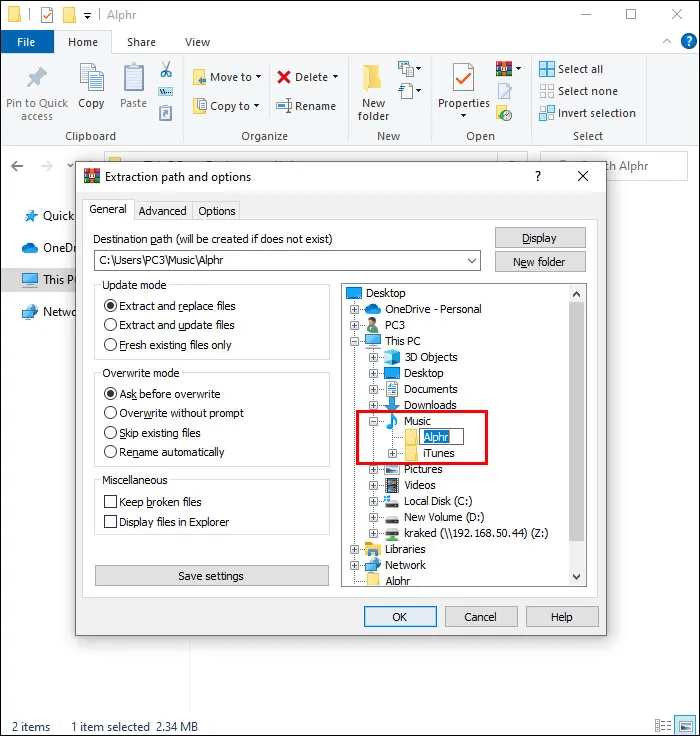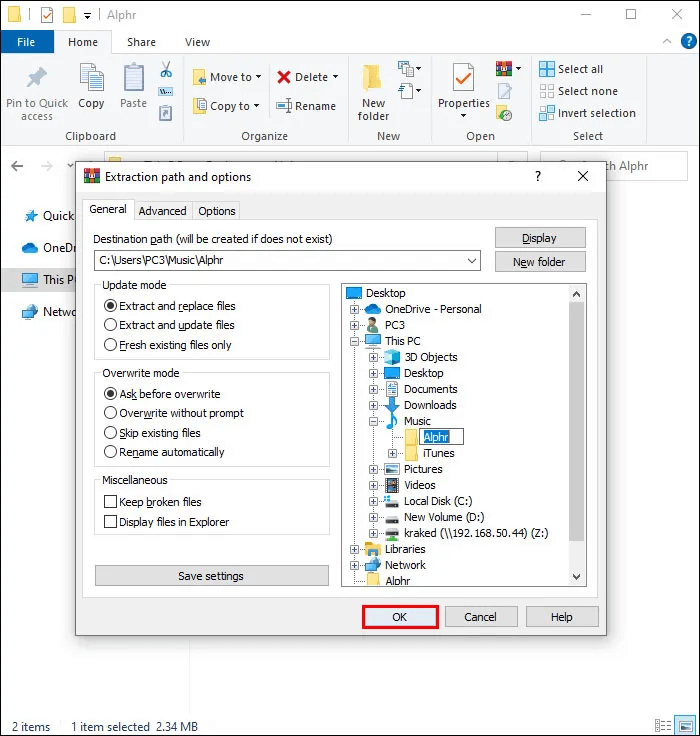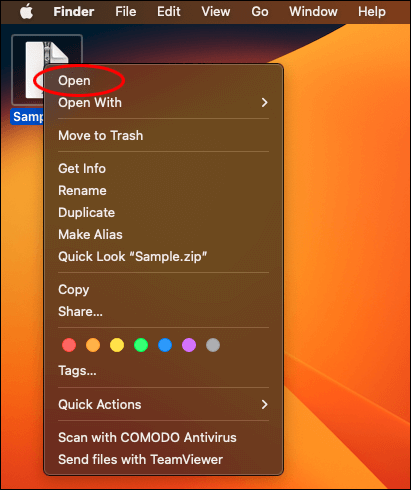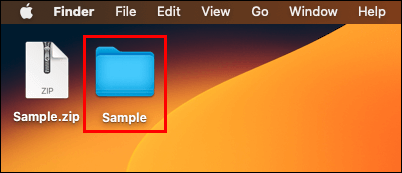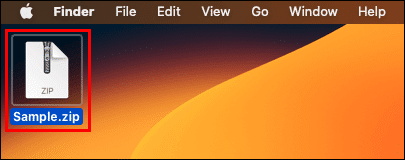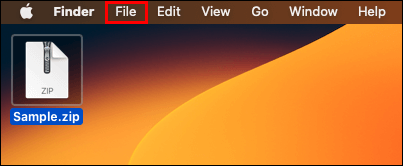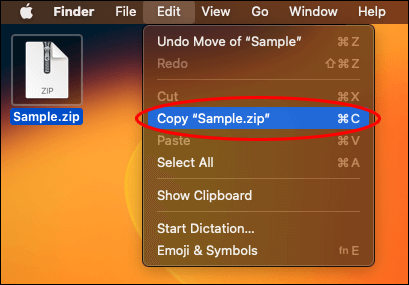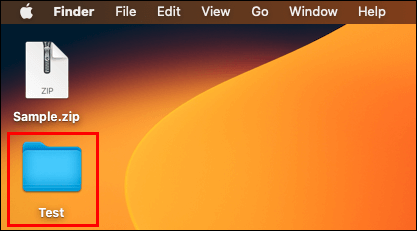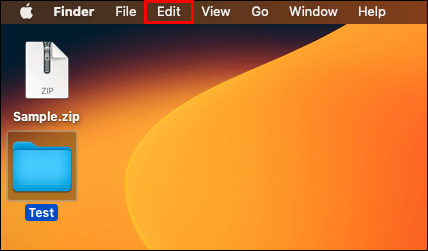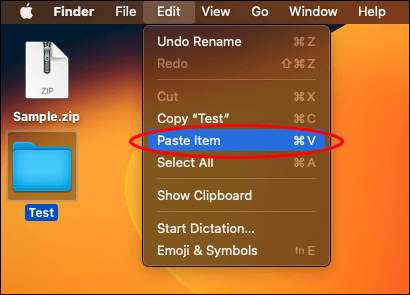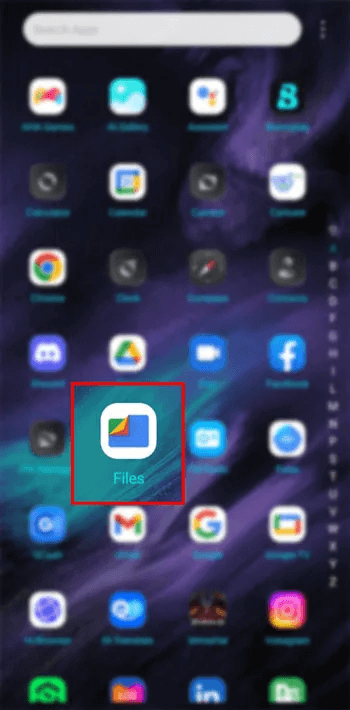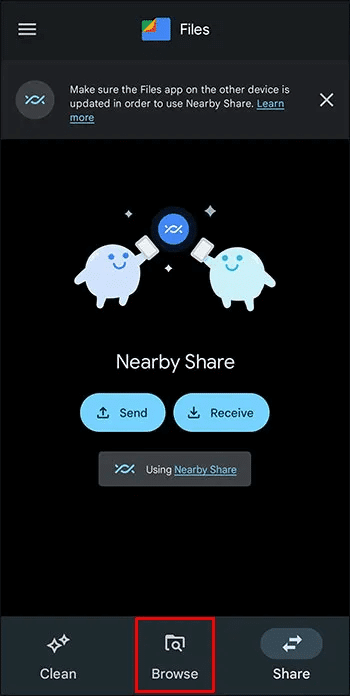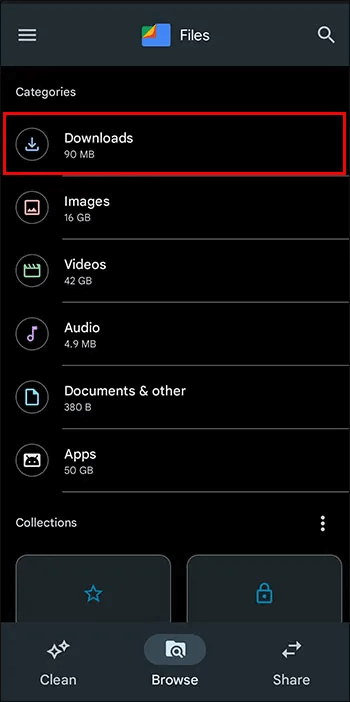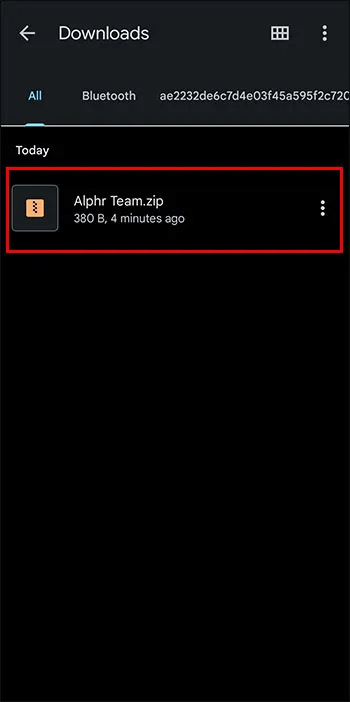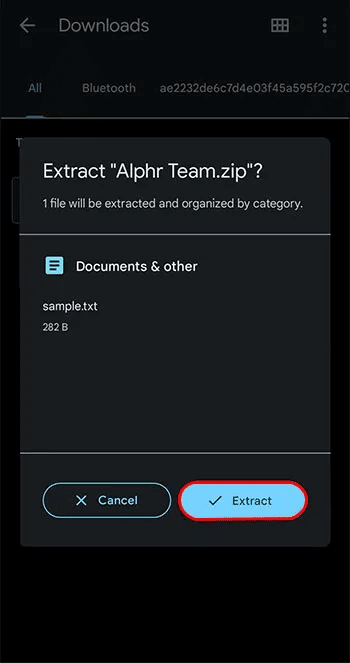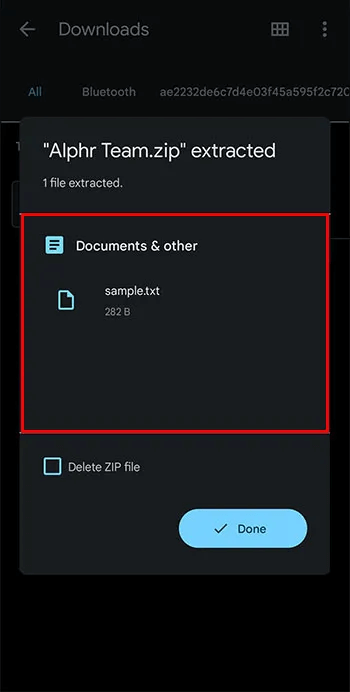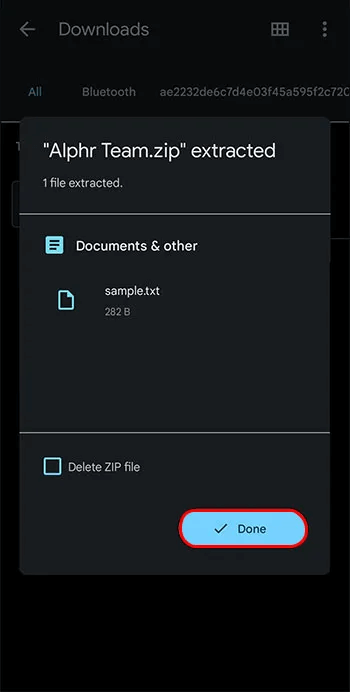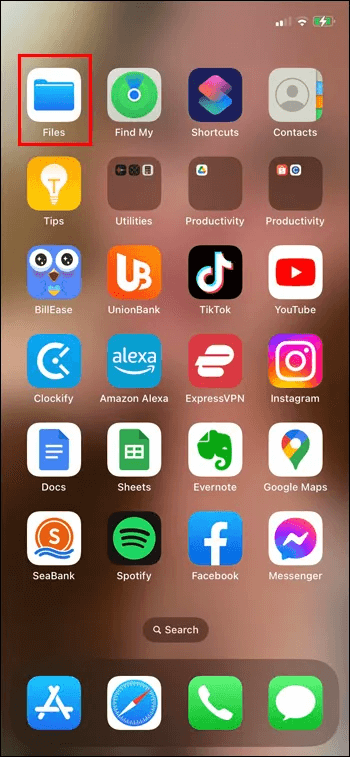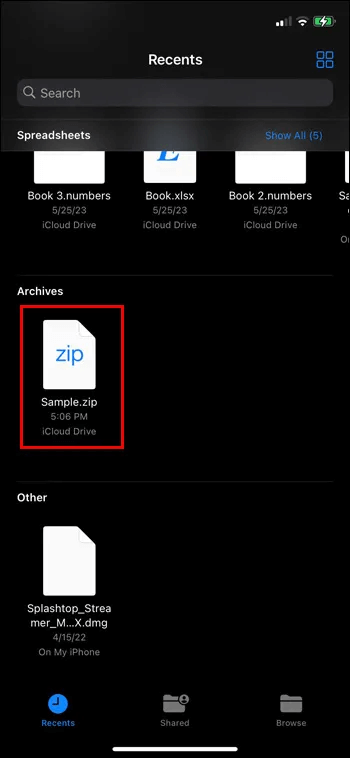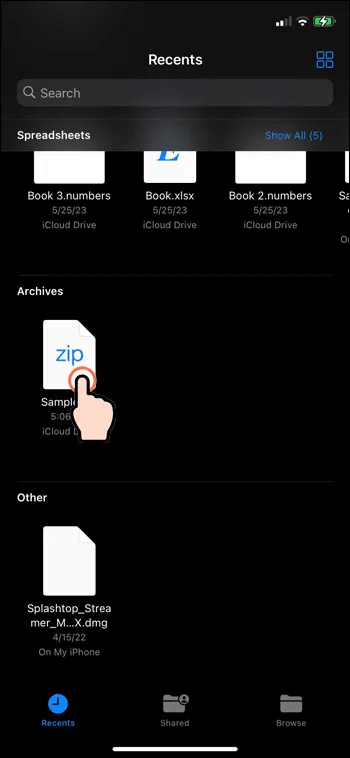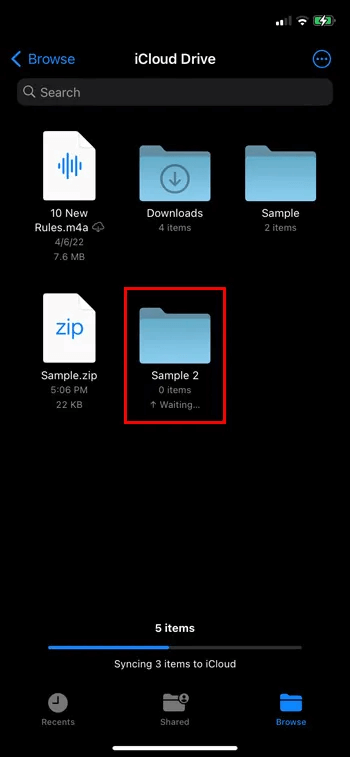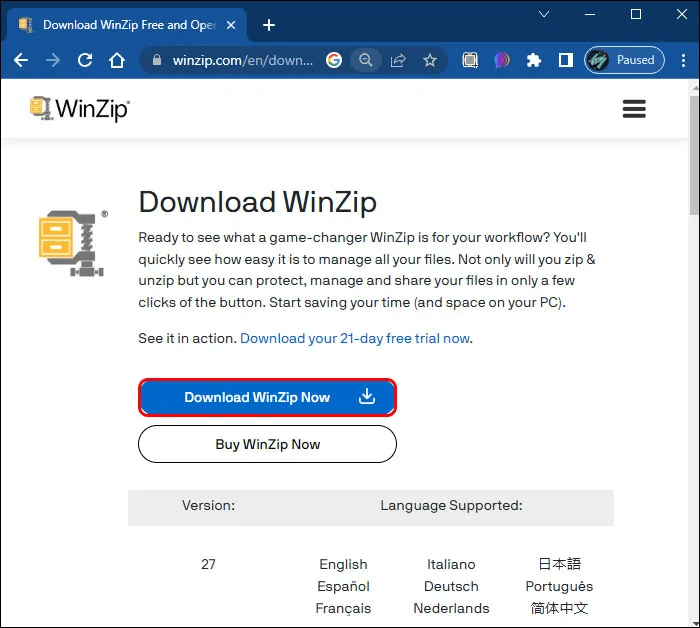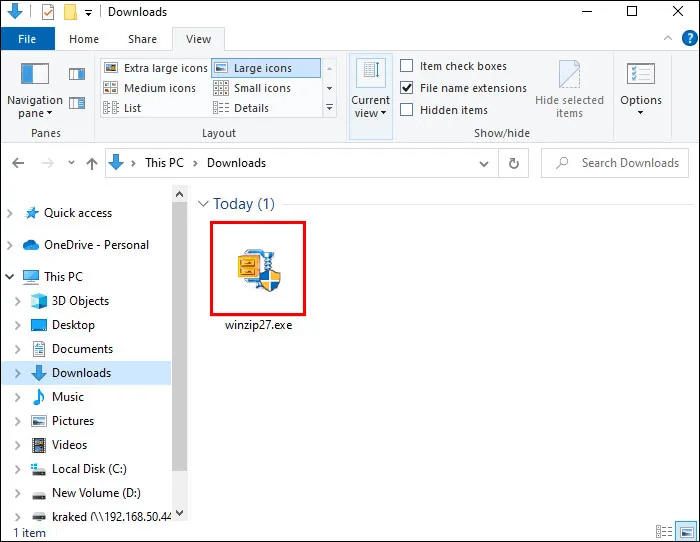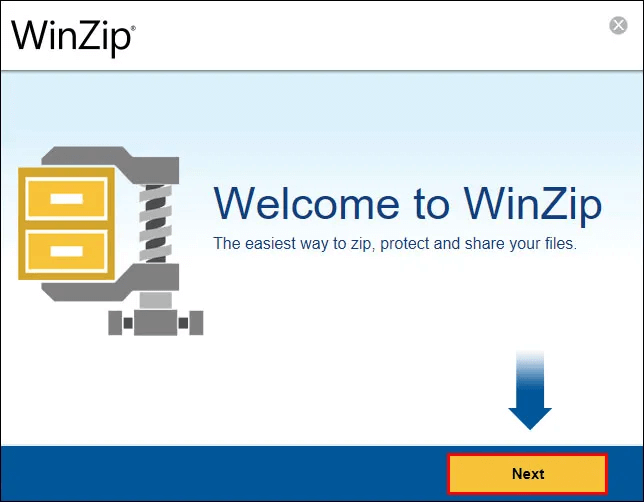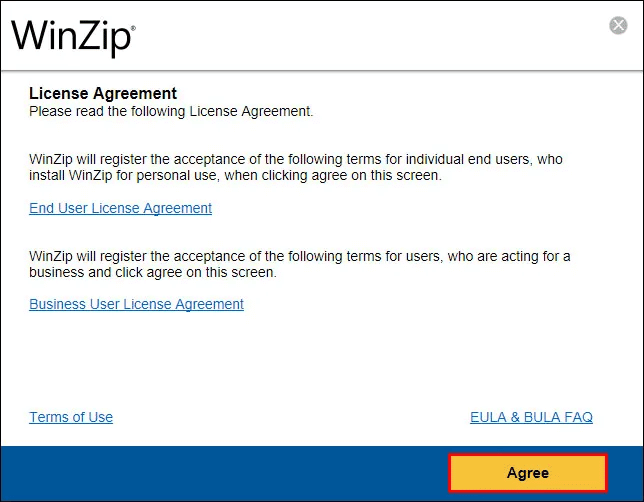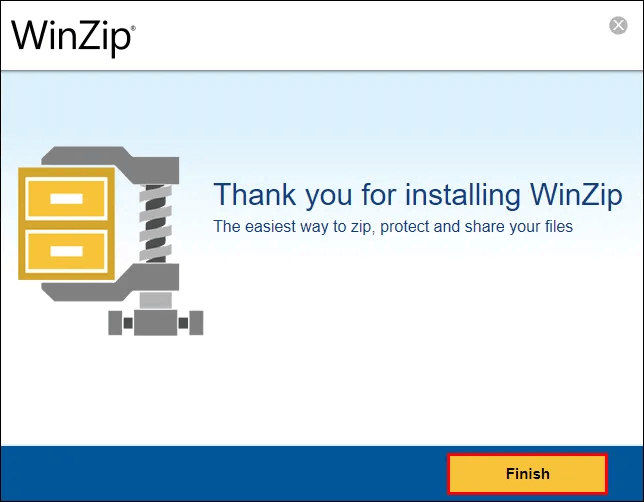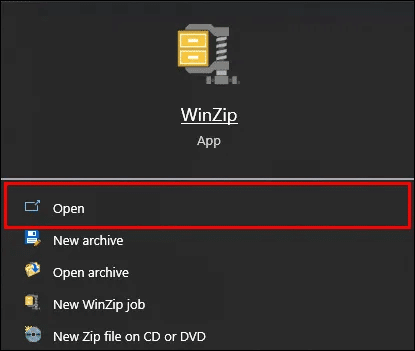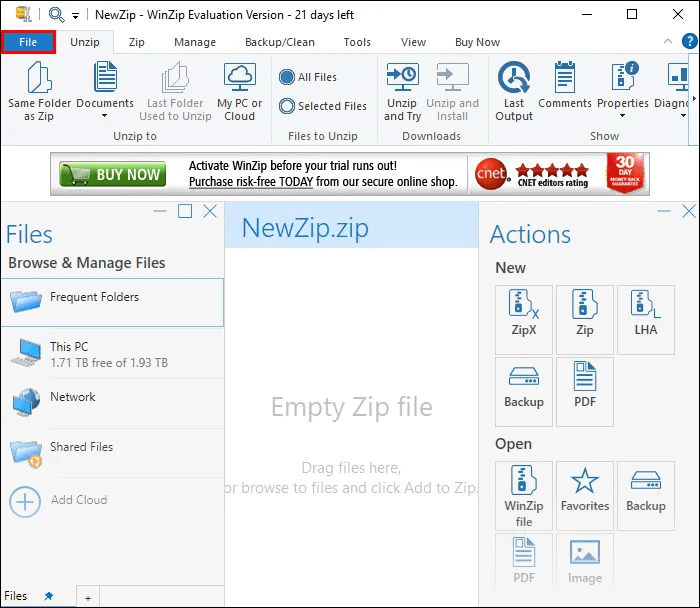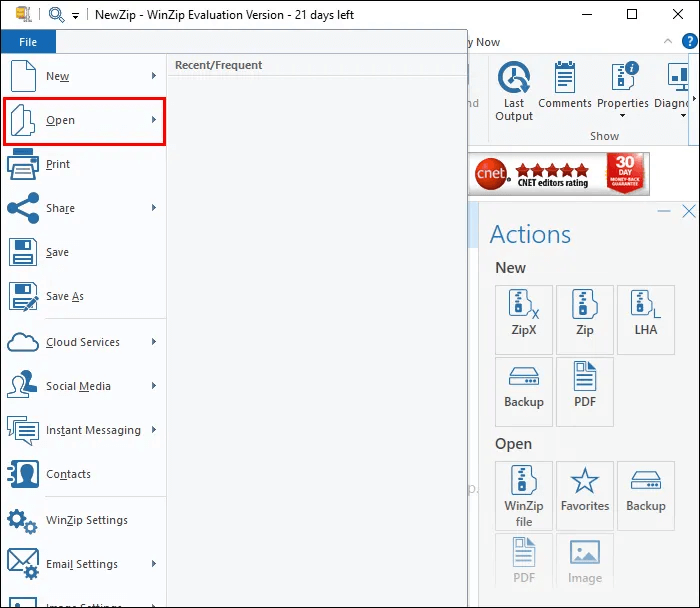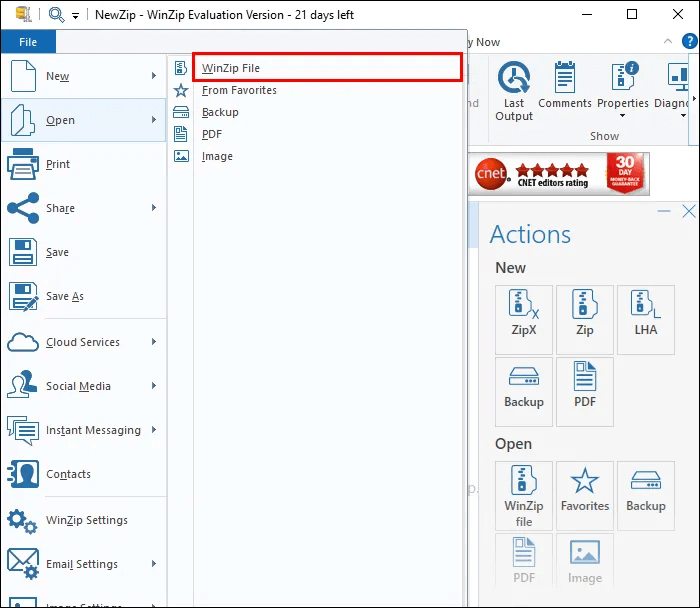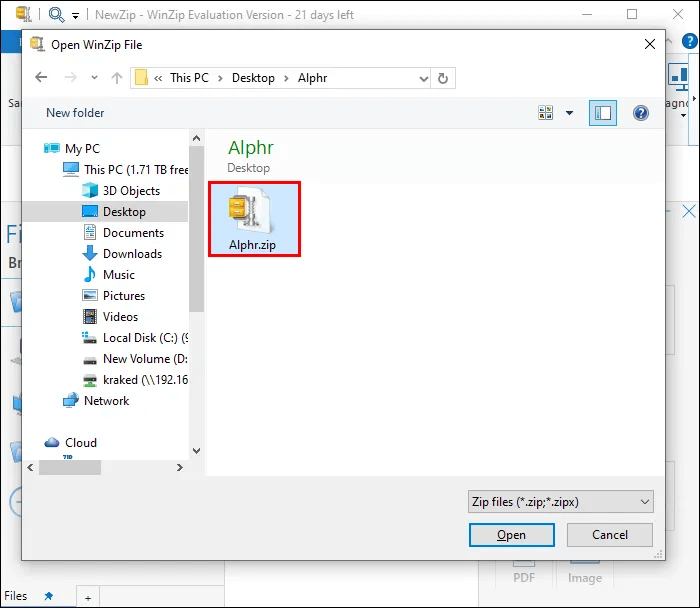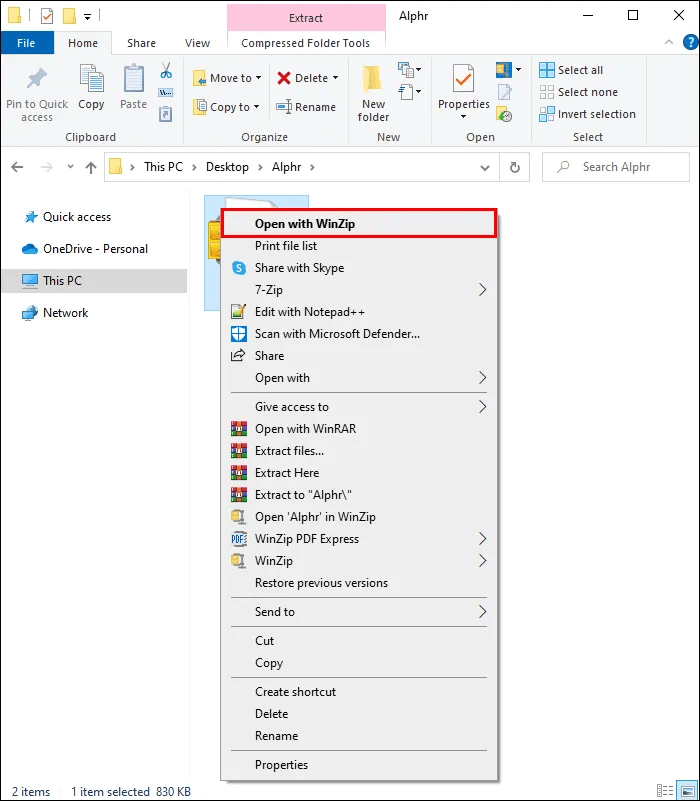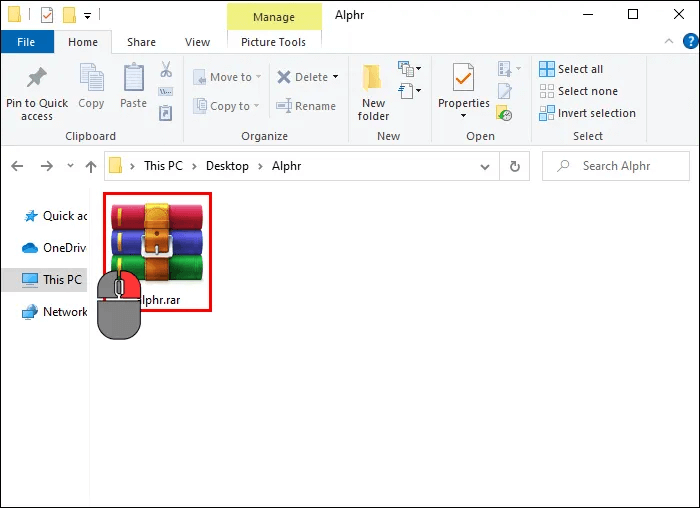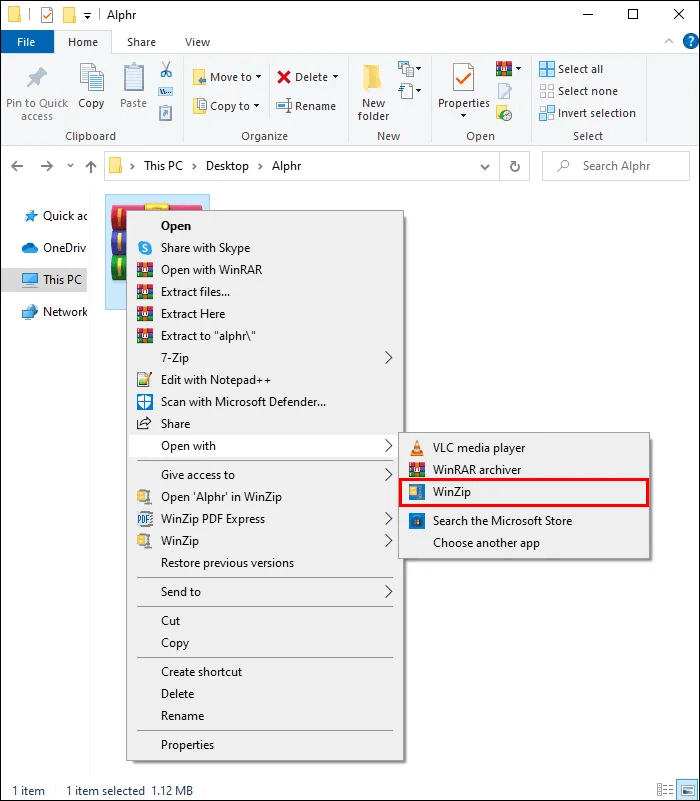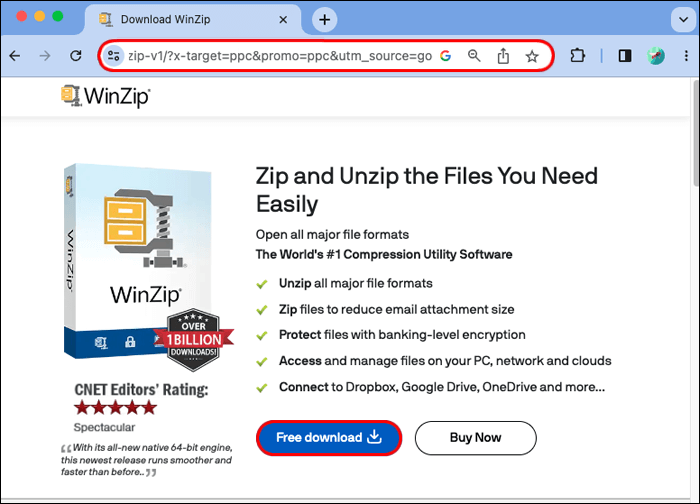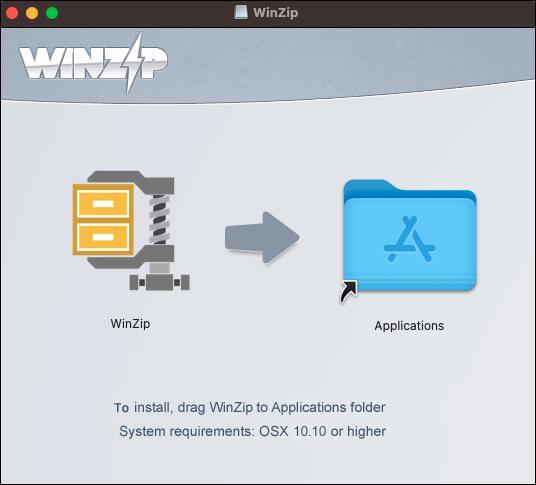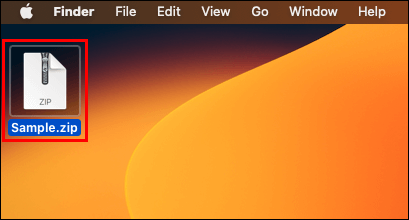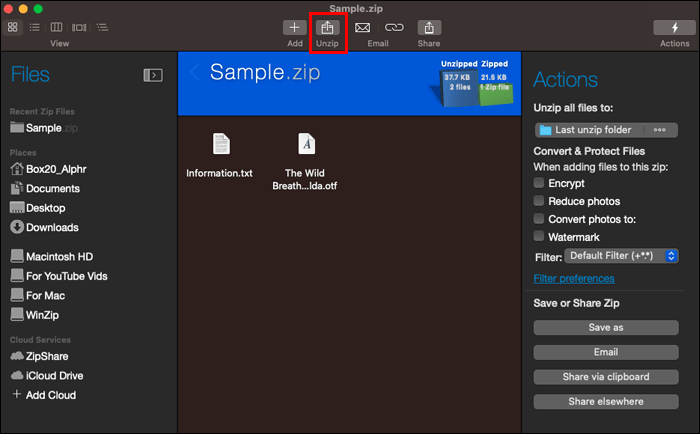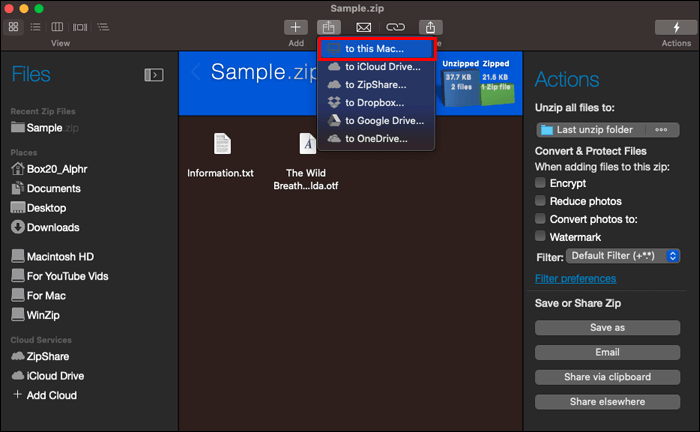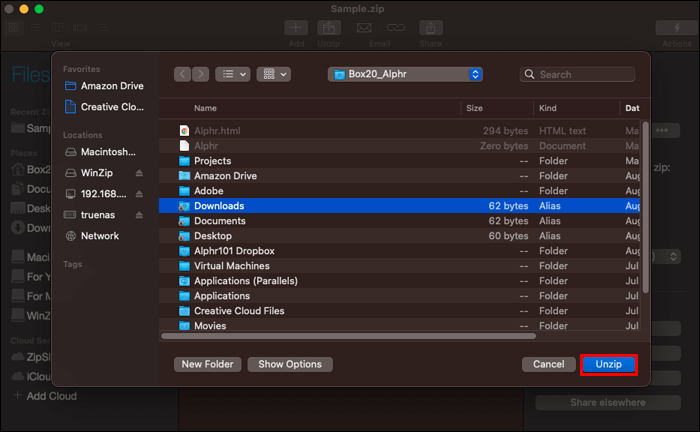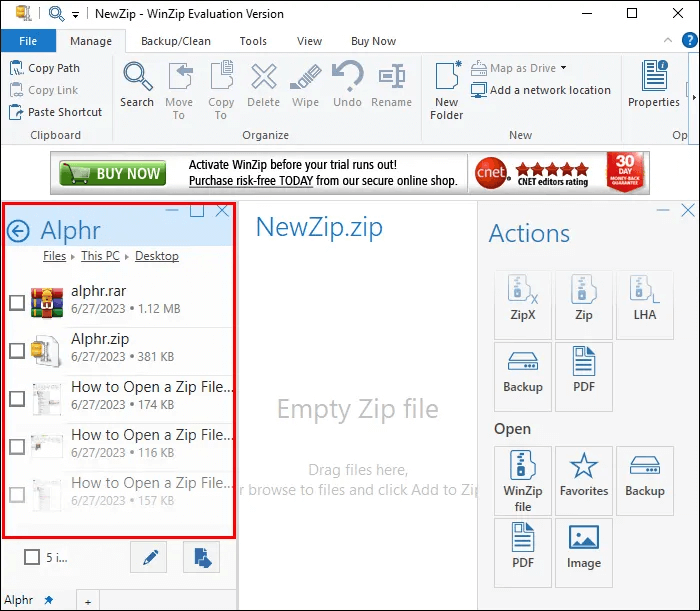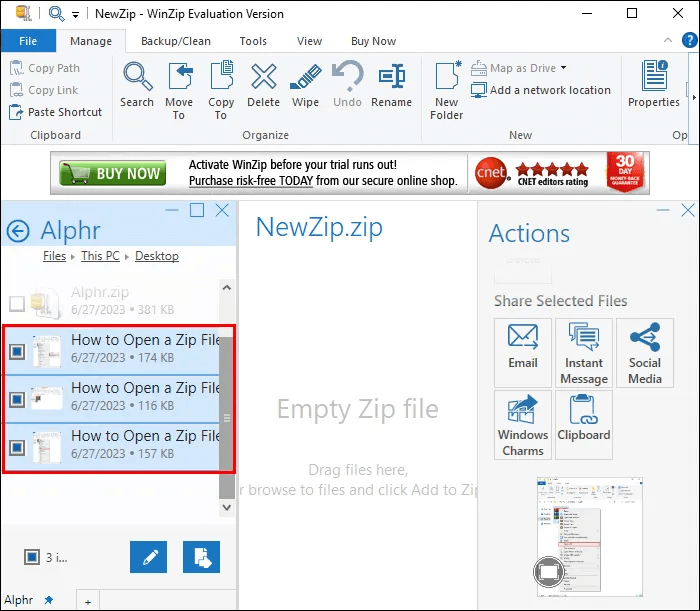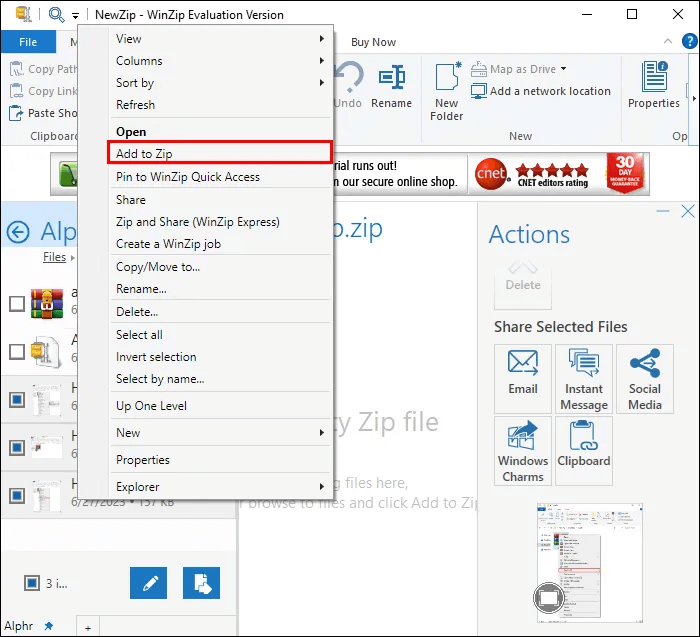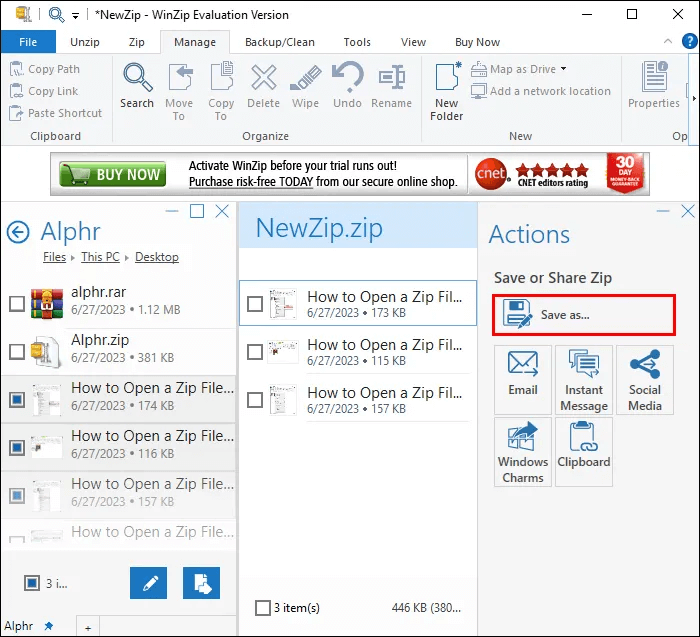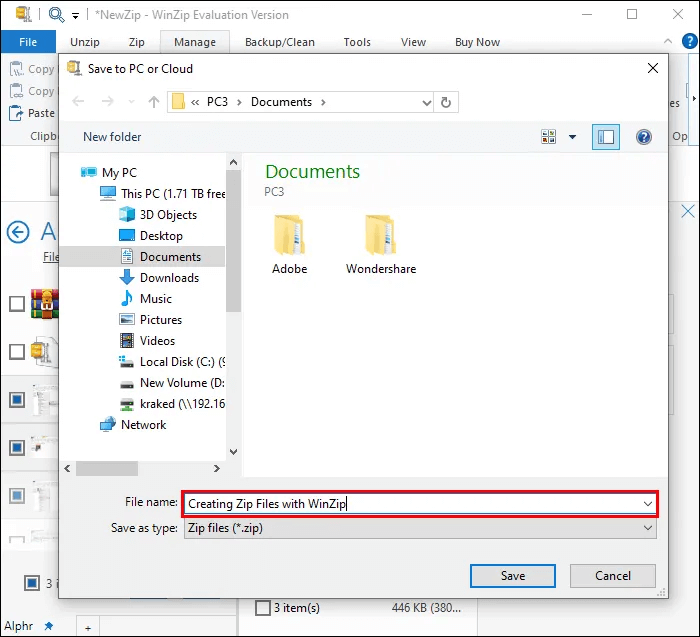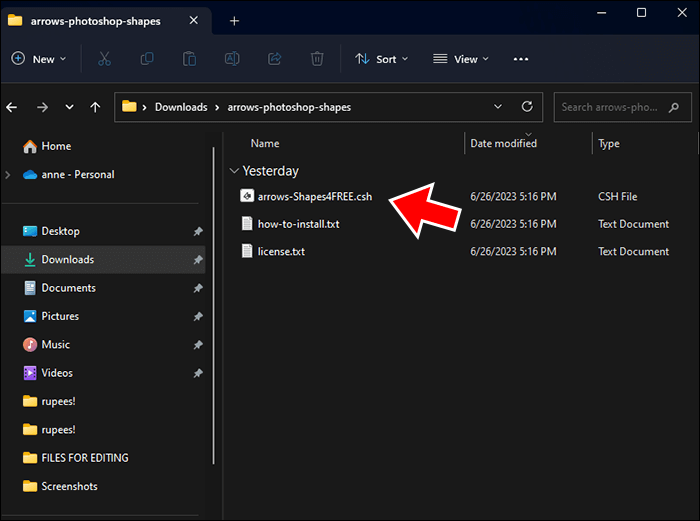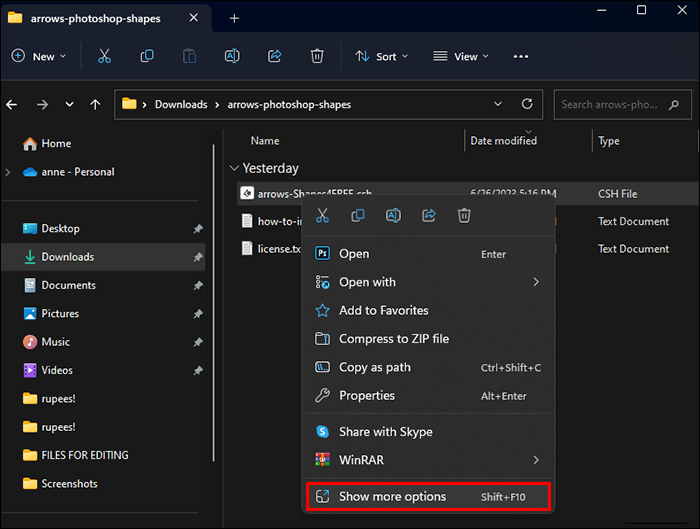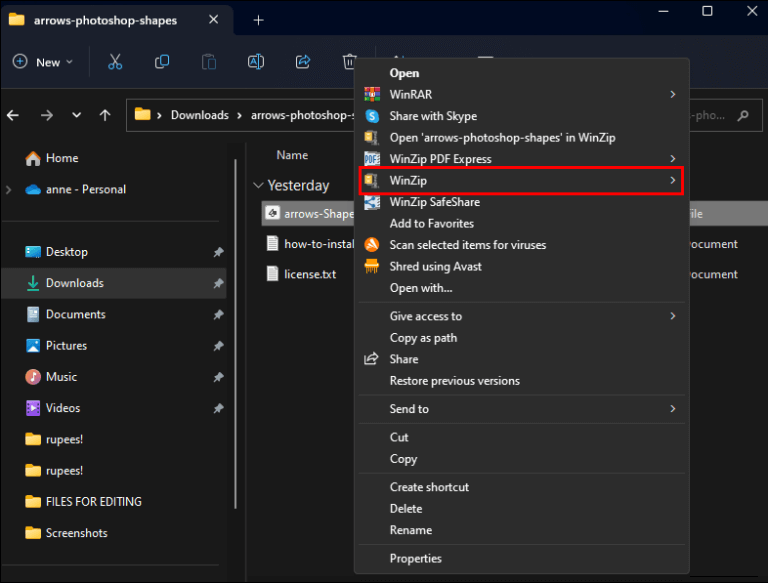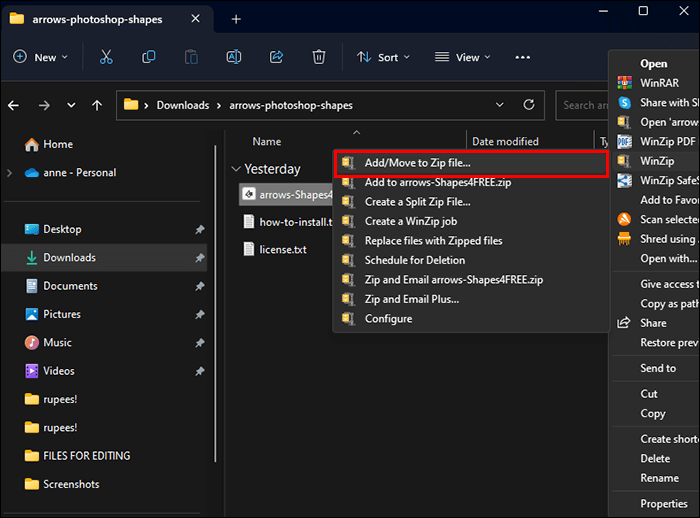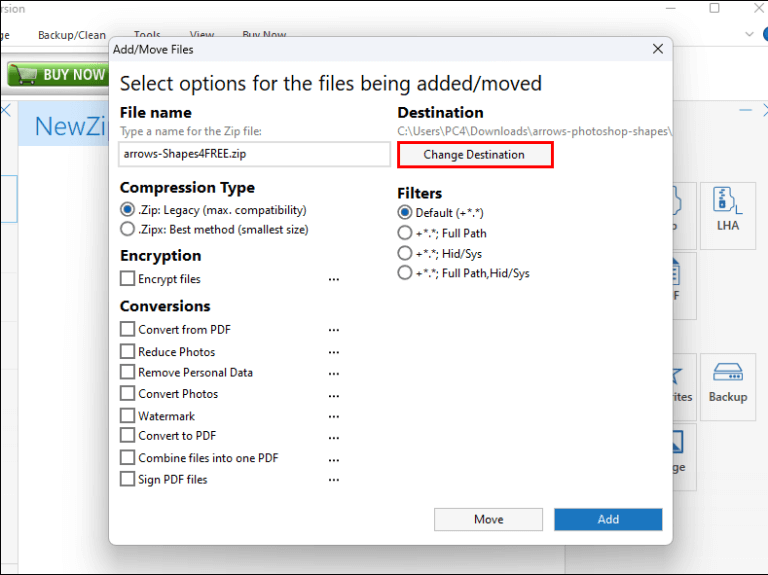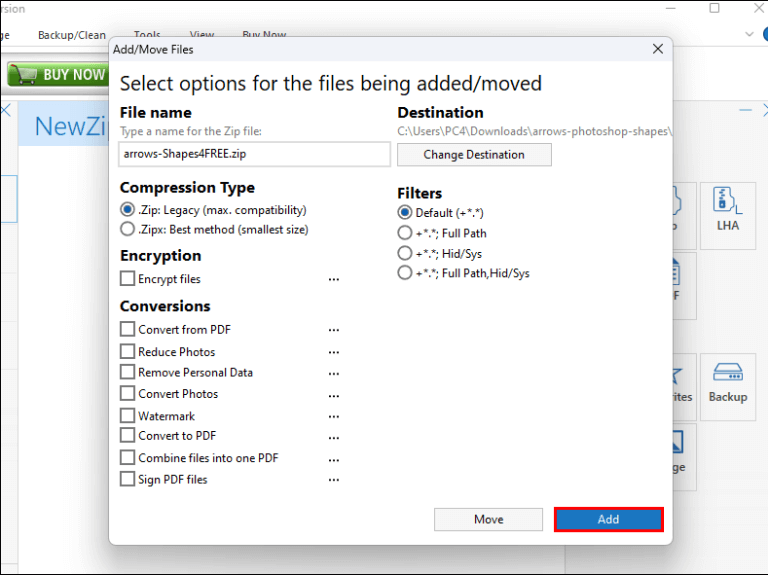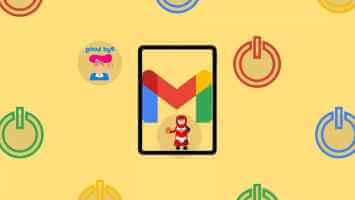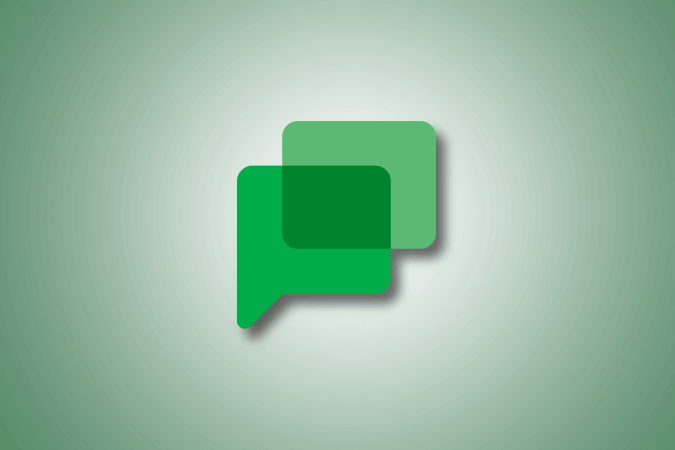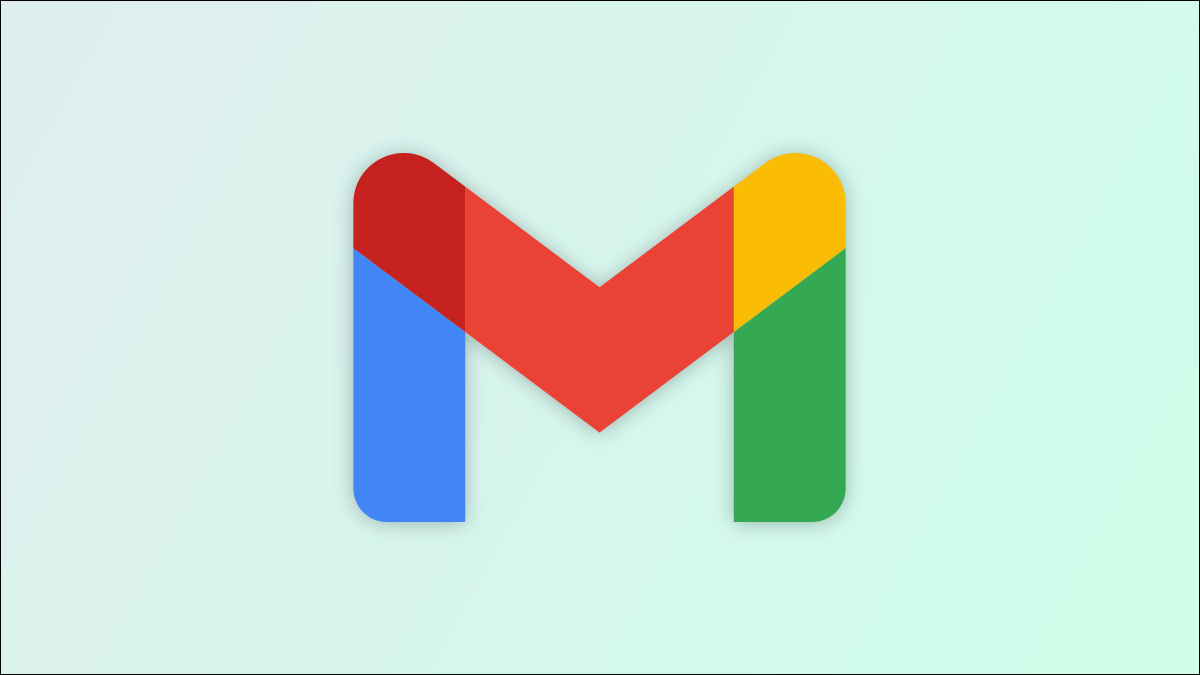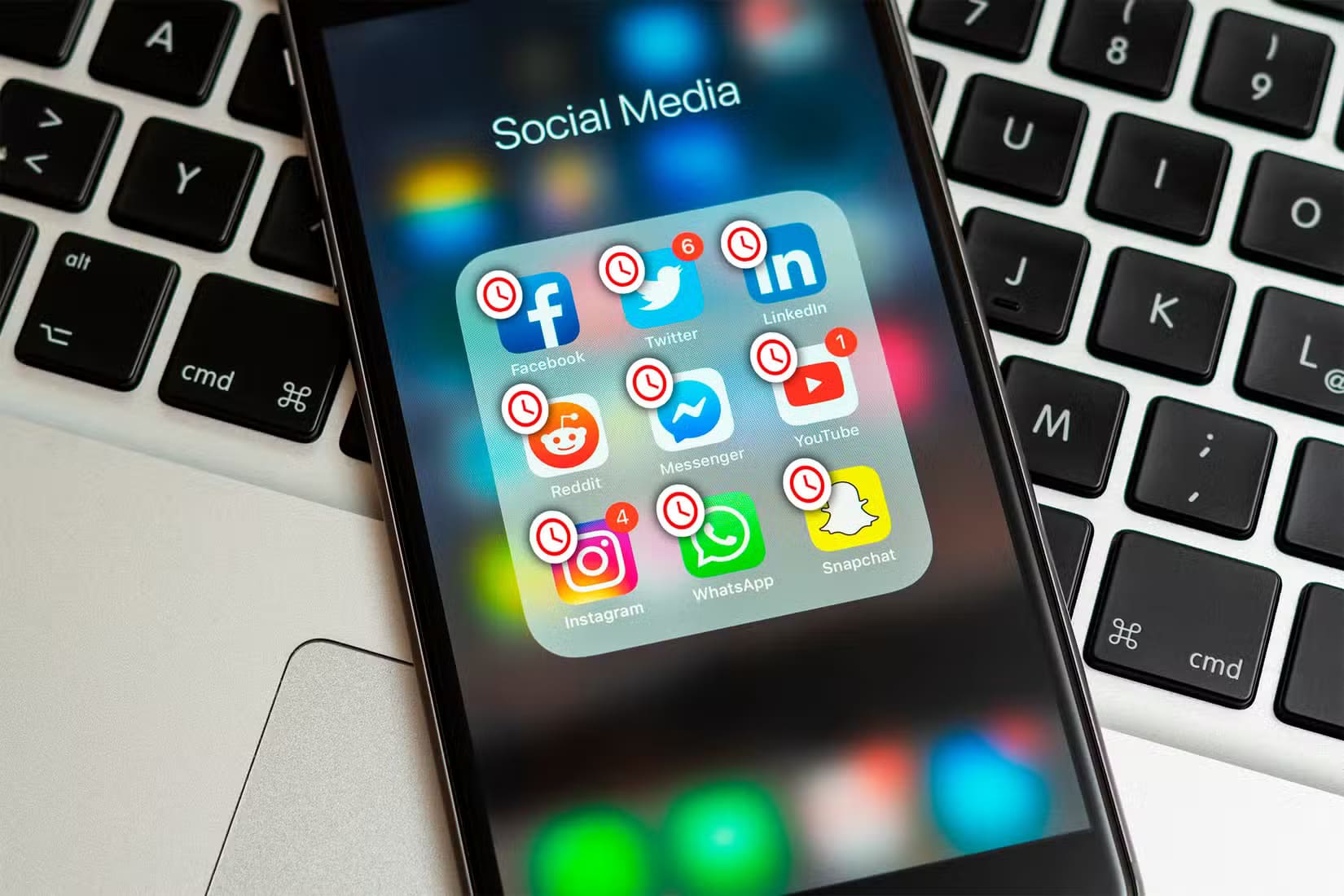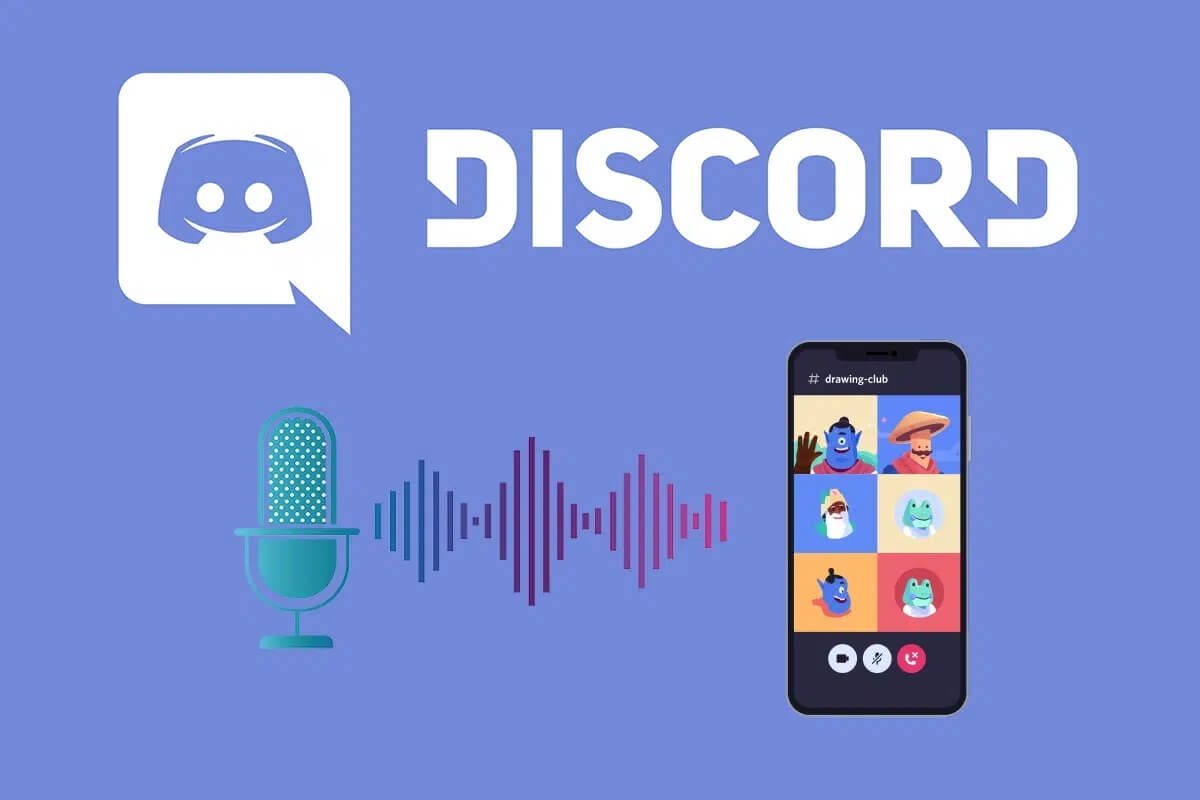تعد Arquivos zip Útil para enviar grandes quantidades de dados compactando-os em um arquivo menor. Eles são úteis quando você precisa que alguém envie um e-mail ou carregue dados para você, mas os arquivos são muito grandes para serem enviados ou armazenados em uma unidade USB. Mas como você abre um arquivo zip depois de tê-lo para poder usá-lo? Este artigo explica como abrir o arquivo Zip que você precisa usar.
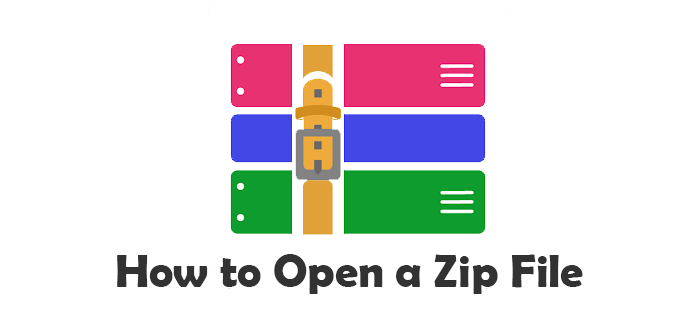
Abra o arquivo zip no Windows PC
Se assemelha arquivo zip no Windows Pasta de arquivo normal com zíper. Para abrir um arquivo zip em um PC com Windows, você pode usar o utilitário interno do Windows. Siga esses passos:
- Clique com o botão direito arquivo compactado.
- Localizar "extraindo arquivos …" para descompactar o arquivo.
- Clique em um quadrado "Mostrar arquivos extraídos quando concluídos" ou marca "+" para abrir a pasta automaticamente.
- Navegue até o local de armazenamento dos arquivos descompactados.
- Clique OK."
Se você não escolher um local para seus arquivos, eles serão extraídos por padrão para o mesmo local onde o arquivo zip está armazenado.
Abra o arquivo zip no computador Mac
Os Macs também possuem um aplicativo integrado para lidar com arquivos compactados. Como os computadores Apple não usam a funcionalidade de clique com o botão direito, as etapas para abrir um arquivo zip são um pouco diferentes:
- Clique com o botão direito no arquivo zip e selecione "abrir".
- Por padrão, o Mac OS criará uma pasta para os arquivos descompactados no local atual com o mesmo nome do arquivo compactado.
Em um Mac, os arquivos zip sempre serão extraídos para a pasta atual. Se você deseja extrair de outro lugar, siga estas etapas:
- Localizar arquivo compactado clicando nele.
- Lista de cliques "Lançamento" No topo da tela.
- Localizar "cópias" Na lista suspensa.
- Navegue até a pasta onde deseja colocar os arquivos descompactados.
- Selecione uma lista "Lançamento" mais uma vez.
- Clique "pegajoso".
Usando qualquer um desses dois conjuntos de etapas, você pode abrir um arquivo zip em um computador Apple.
Abra o arquivo zip em seu dispositivo móvel Android
Se você trabalha com zip em seu dispositivo móvel Android Baixe o arquivo zip para o seu dispositivo e siga estas etapas para abri-lo:
- Abra um aplicativo "Arquivos do Google". Este aplicativo deve ser pré-instalado em todos os dispositivos Android.
- toque em "Squeaky toy".
- Vá para o seu arquivo zip. Se você não conseguir encontrá-lo, verifique a pasta "Transferências".
- Clique no arquivo zip que deseja abrir.
- toque em "extrair" Para iniciar.
- Visualizar arquivos na tela.
- toque em "Feito" Quando estiver pronto para extrair os arquivos.
Os arquivos extraídos serão colocados em uma pasta em seu local atual. Clique na nova pasta para ver e usar os arquivos extraídos.
Abra o arquivo zip em seu dispositivo móvel Apple
Os dispositivos móveis da Apple também possuem uma funcionalidade integrada para lidar com arquivos compactados. Aqui estão as etapas para abrir um arquivo zip em um dispositivo móvel da Apple.
- Abra um aplicativo "arquivos" , que é um aplicativo padrão instalado em todos os dispositivos móveis da Apple.
- No aplicativo Arquivos, vá para arquivo compactado que você deseja desbloquear.
- Clique no arquivo zip. Assim como nos computadores Apple, isso criará uma pasta com o conteúdo descompactado no mesmo local de arquivo da pasta compactada.
- Renomeie a pasta, se desejar, tocando e segurando a pasta e selecionando "renomear".
Clique na pasta para ver os arquivos extraídos do arquivo zip e você terminou de abrir o arquivo zip.
Abra arquivos compactados com o WinZip no Windows
Existem alguns aplicativos que podem ajudar com arquivos zip se você não quiser usar o utilitário integrado do sistema. O WinZip é uma dessas opções de aplicativo. Siga estas etapas para usar o WinZip com seu PC com Windows.
Primeiro, baixe e instale o WinZip:
- Baixar WinZip.
- Clique duas vezes no winzip.exe para ligar.
- Clique {o próximo."
- Clique "Concordo" Para aceitar os termos e condições.
- Localizar "final" Assim que a instalação estiver concluída.
Para abrir um arquivo zip no WinZip:
- Abra o aplicativo WinZip.
- Lista de cliques "Arquivo".
- Pairar sobre "abrir" Na lista suspensa.
- Clique "Arquivo WinZip".
- Use o File Explorer para navegar até o local do arquivo zip.
- Selecione o arquivo zip para abri-lo.
- Clique "abrir".
Para abrir um arquivo zip no File Explorer:
- Clique com o botão direito do mouse na pasta do arquivo zip que você deseja abrir.
- passar para "aberto usando".
- Localizar "WinZip".
Abra um arquivo Zip com o WinZip em um Mac
Os computadores da Apple também podem usar o WinZip e, de fato, muitos usuários de Mac o preferem à funcionalidade integrada da Apple. Siga estas etapas para usar o WinZip com dispositivos Apple.
Primeiro, baixe e instale o WinZip no seu Mac:
- Faça o download do WinZip Gratuito no site.
- Arraste o aplicativo para instalá-lo.
- Siga as instruções para concluir a instalação.
Em seguida, abra o arquivo zip:
- Clique com o botão direito Arquivo que você deseja descompactar.
- Clique no botão "Descompactar".
- Navegue até a pasta onde deseja salvar os arquivos.
- Escolha descompactar o arquivo inteiro ou apenas os elementos selecionados do arquivo.
Os arquivos descompactados estarão prontos para uso. Se você optar por abrir apenas alguns arquivos da pasta zip, sempre poderá abrir o restante posteriormente usando as mesmas etapas.
Criar arquivos zip usando o WinZip
Se você mesmo deseja criar um arquivo zip, siga estas etapas para usar o WinZip para fazer isso.
- Abrir zip.
- Navegue até os arquivos que deseja adicionar à nova pasta compactada.
- Selecione todos os arquivos que deseja incluir no arquivo zip.
- Clique no botão "adicionar ao código postal".
- Em uma janela "procedimentos" -Clique no botão "Salvar como …".
- Nomeie o arquivo compactado.
Como alternativa, você pode seguir estas etapas para criar um arquivo zip:
- Navegue até os arquivos que deseja compactar. Eles devem estar todos juntos em um só lugar.
- Selecione os arquivos a serem adicionados ao arquivo zip.
- Clique com o botão direito em selecionar arquivos e escolha Mostrar mais opções.
- pairar sobre "WinZip".
- Localizar "Adicionar/mover para arquivo zip".
- Nomeie seu arquivo zip. Se você deseja criar um arquivo zip neste local, vá para a etapa 10.
- Clique no botão "mude o destino" E selecione a pasta onde deseja armazenar o arquivo zip.
- Clique no botão "Adição".
Agora seus arquivos são compactados em um arquivo zip.
Por que usar arquivos zip
O principal objetivo do uso de arquivos zip é economizar espaço de armazenamento. Se você tiver arquivos que deseja arquivar, essa é uma ótima maneira de mantê-los usando menos memória. Outro motivo para usar arquivos compactados é compactar dados em pacotes de memória menores. Dessa forma, mais arquivos podem ser enviados por e-mail ou transferidos de uma só vez, pois são menores quando compactados. Também é possível proteger com senha um arquivo zip para maior segurança, o que pode ser uma ferramenta útil.
Erros de abertura de arquivo zip
Às vezes, um arquivo zip pode ser corrompido. Nesse caso, você pode ver um dos seguintes erros:
- Fim inesperado do arquivo
- Disco corrompido ou transferência de arquivo
- Arquivo zip corrompido
- erro de redundância cíclica (CRC)
- Erro de pastas zip compactadas - A pasta ZIP compactada é inválida ou corrompida
Se você encontrar arquivos zip danificados, pode precisar de um aplicativo como o WinRAR para tentar recuperá-los.
arquivos compactados
A compactação de arquivos pode ser uma ótima maneira de economizar espaço de armazenamento ou enviar mais informações para outras pessoas. Agora que você sabe como abrir um arquivo zip, conte-nos suas formas favoritas de usar arquivos zip. Deixe-nos saber nos comentários abaixo como você usa arquivos zip e os métodos para abri-los.